Aus Emis.wiki
Kadmin (Diskussion | Beiträge) (→Verbindungsdaten einstellen) |
Kadmin (Diskussion | Beiträge) (→Verbindungsdaten einstellen) |
||
| Zeile 11: | Zeile 11: | ||
| - | Nachdem Sie Ihre Daten eingegeben haben, können Sie entweder erst über die Schaltfläche "<strong>Verbindung Testen</strong>" testen, ob Ihre Eingaben richtig sind, oder sich direkt mit der Schaltfläche "<strong>Weiter</strong>" zum eigentlichen | + | Nachdem Sie Ihre Daten eingegeben haben, können Sie entweder erst über die Schaltfläche "<strong>Verbindung Testen</strong>" testen, ob Ihre Eingaben richtig sind, oder sich direkt mit der Schaltfläche "<strong>Weiter</strong>" zum eigentlichen [[Login]] begeben. |
[[Image:Login_Daten_demo_verpixeltM.jpg|500px|Login_Daten_demo_verpixeltM.jpg]] | [[Image:Login_Daten_demo_verpixeltM.jpg|500px|Login_Daten_demo_verpixeltM.jpg]] | ||
Version vom 1. März 2013, 14:21 Uhr
Verbindungsdaten einstellen
Wenn Sie bereits eine eigene Datenbank zur Verfügung haben, zu der Sie sich verbinden möchten, wählen Sie in der Datenbank Verbindungsauswahl Punkt 3 Single User Mode, mit bestehender Datenbank aus.
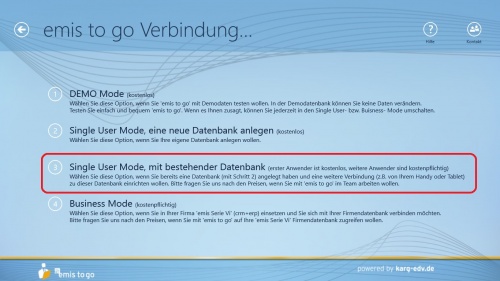
Daraufhin erscheint folgende Maske:
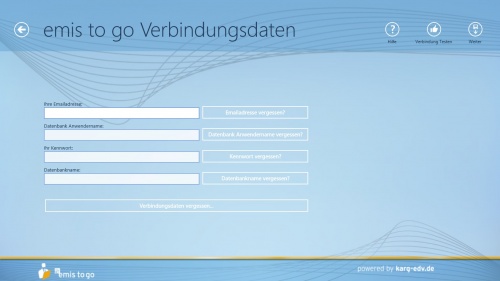
Hier müssen Sie Ihre Daten, die Sie unter Punkt 2 Single User Mode, eine neue Datenbank anlegen angegeben bzw. sich generiert haben, eingeben.
Die Einstellung der Verbindungsdaten ist nur bei dem ersten Login auf ein Gerät notwendig bzw. nur erneut notwendig, wenn Sie z.B. Windows neu auf Ihrem PC installieren.
Nachdem Sie Ihre Daten eingegeben haben, können Sie entweder erst über die Schaltfläche "Verbindung Testen" testen, ob Ihre Eingaben richtig sind, oder sich direkt mit der Schaltfläche "Weiter" zum eigentlichen Login begeben.